Solución de error 0HS0000225 Al descargar Windows

- 3037
- 535
- Samuel Méndez
Introducción. Error 0xs0000225
Como llegó aquí, significa que al cargar Windows 7 o 10, tiene un código de error 0x0000225 asociado con daños al sector de arranque. Diremos de inmediato que tal problema parecía no de una buena vida, sino claramente para el funcionamiento incorrecto del dispositivo. No retrasaremos el momento de la verdad durante mucho tiempo, así que primero descubriremos por qué podría surgir tal problema, y luego pasaremos a su solución.
¿Por qué puede surgir un problema??

Si ve esto en su pantalla, no se asuste, este problema tiene una solución
En primer lugar, vale la pena decir que este tipo de problema se debe al hecho de que el sector de carga de la computadora o la computadora portátil se dañó. Es decir, no puede iniciar el sistema operativo. En segundo lugar, la causa de casi cualquier problema en una computadora personal puede ser el trabajo de los virus. Este código malicioso podría cambiar cualquier cosa en el sistema mismo a nivel de programa. Por supuesto, el código de error es 0hs0000225 cuando la carga rara vez se produce debido a virus, pero vale la pena saberlo, por supuesto. Otro error puede aparecer como resultado de la finalización incorrecta del sistema operativo (en cualquiera de sus manifestaciones). Por ejemplo, al instalar actualizaciones, la computadora advierte que no puede apagar el dispositivo. Si hiciste esto, puedes esperar problemas, aunque tampoco es un hecho.
Tampoco olvida: si accidentalmente (o a propósito) dejó caer una computadora o una computadora portátil, es probable que se dañe algún chip o bloqueo. Debido a esto, el problema en discusión puede surgir. O cualquier otro daño mecánico externo (por ejemplo, un golpe) puede servir como raíz de un problema. Analice lo que podría servir como impulso para la aparición de dicho código, entonces será más fácil para usted y resolverá su problema.
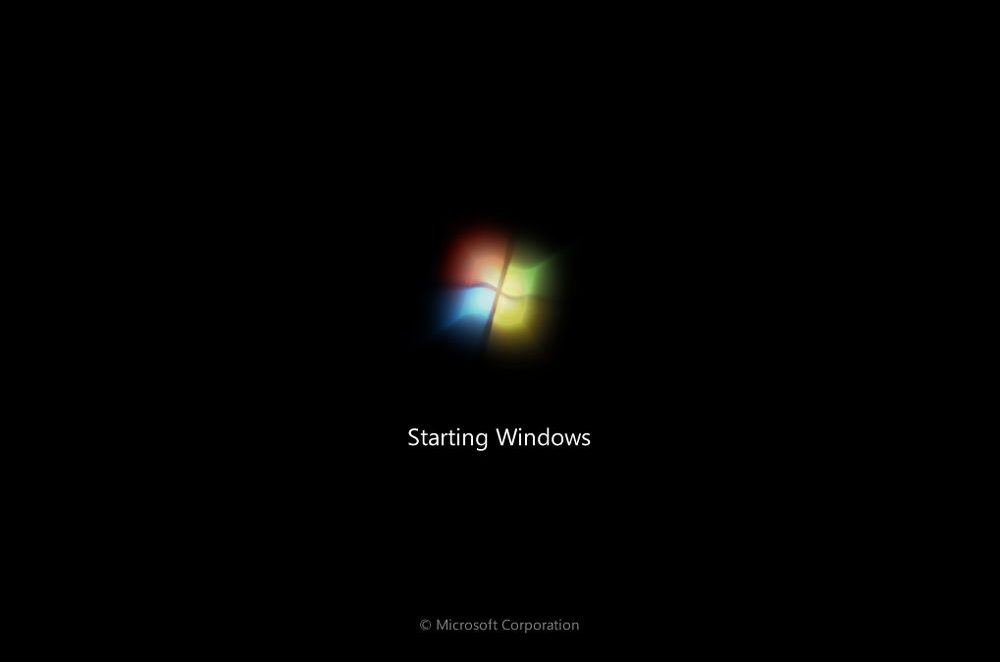
Como arreglar?
Método universal
Hay varias maneras, por lo que elegimos lo apropiado en función de la causa del problema. Si su caso no lo es, entonces puede probar una opción universal para corregir un problema. Es importante tener en cuenta que ayuda con bastante frecuencia, pero no siempre. Por lo tanto, si no ayuda, entonces ve a otros:
- Cuando la computadora se encienda (cuando el logotipo del fabricante aparezca al principio), configure la tecla F8 varias veces seguidas para llamar a un menú especial de parámetros adicionales de Windows.
- Ahora, utilizando las flechas en el teclado o la computadora portátil, nos movemos hacia el punto "Última configuración exitosa" y hacemos clic en la tecla Ingrese.
- Esperamos hasta que el sistema se cargue en condiciones de trabajo. Si este método te ayudó, entonces podemos felicitarte!
Reversión al estado anterior
- Aquí deberá tomar medidas similares, como en el método universal, por lo que no debe haber problemas y preguntas.
- Cuando la computadora se encienda (cuando el logotipo del fabricante aparezca al principio), configure la tecla F8 varias veces seguidas para llamar a un menú especial de parámetros adicionales de Windows.
- A continuación, estamos buscando el elemento "régimen seguro con soporte de línea de comandos". Haga clic en este punto del menú Ingrese la tecla.
- En la ventana que aparece, deberá marcar el comando rstrui.exe y haga clic en Ingresar nuevamente.
- El sistema le ofrecerá opciones de recuperación al estado anterior. Elige el que, te parece, es más adecuado. Preste atención a la fecha de crear un punto de recuperación: para que pueda comprender aproximadamente qué opción debe elegir.
- Haga clic en "Siguiente" y, siguiendo las indicaciones en la pantalla, nos recuperamos.
- Asegúrese de esperar la finalización completa de este proceso y luego verifique la computadora.
Restauración de la imagen del sistema
- Como en el método anterior, necesitará el disco de instalación de Windows 7 o 10, de lo contrario, nada funcionará.
- Insertamos nuestro disco en el disco y lo cargamos. Para hacer esto, en los parámetros del BIOS, cambie el esquema de la carga (inicialmente está su HDD o SSD, debe mover el disco de instalación a primer lugar). Tenga en cuenta que en la ventana se escribirá "Presione cualquier tecla para iniciar desde CD o DVD". Esto significa que para descargar desde el disco necesita presionar cualquier botón en el teclado.
- Entonces, si tiene éxito, aparecerá frente a usted con la instalación de Windows. A continuación hacemos clic en la restauración del sistema, como en las instrucciones anteriores.
- La computadora comenzará a buscar puntos de recuperación, después de lo cual deberá elegir el más adecuado e intentar comenzar desde él. Asegúrese de esperar a este proceso a largo plazo.
- Si un error es 0xs0000225 cuando ya no se produce la carga, retire el disco de instalación en el BIOS desde el primer lugar (como lo hizo en el segundo párrafo).
- Conduzca la verificación final apagando y volviendo a una computadora o una computadora portátil.
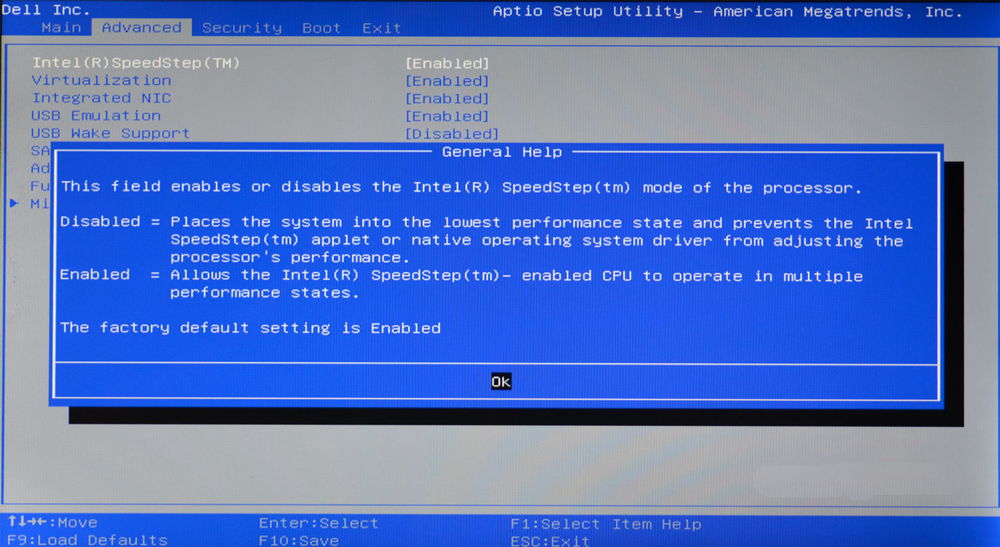
Daño a MBR registrando un gestor de arranque o un error de carga del sistema
- Tenga en cuenta que aquí necesitará el disco de instalación del sistema operativo Windows 7 o 10. Si no es así, cree una imagen en el disco o en la unidad flash. No tiene sentido sin esto.
- Entonces, si se ejecuta el punto anterior, vamos más allá. Cargamos desde la unidad o disco flash de instalación y en la ventana de instalación del sistema operativo hacemos clic en el elemento "Restauración del sistema".
- La búsqueda de problemas y problemas existentes comienza cuando se carga. En ningún caso no interrumpe este proceso. Es decir, asegúrese de que la computadora no se apague. Y si tiene una computadora portátil, asegúrese de mantener la carga de la batería.
- Entonces será necesario encontrar la línea de comando donde es importante ingresar las siguientes líneas:
BootREC.Exe /FixMBR
BootREC.EXE /Fixboot
BootREC.Exe /Rebuildbcd
A continuación, haga clic en la tecla ENTER en el teclado de una computadora o computadora portátil y espere el final.
Reinstalar Windows
Si ninguno de los métodos anteriores lo ha adaptado y lo ha ayudado, entonces solo la opción de reinstalar el sistema operativo Windows 7 o 10 permanece. Por supuesto, inicialmente intente descargar una computadora o computadora portátil en un modo seguro y guardar todos los datos importantes del disco local, ya que después de reinstalar toda la información se eliminará. Vale la pena recordar que si tiene dos discos locales (por defecto - C y D), donde el sistema se encuentra en el disco C y sus archivos en el segundo, puede transferir los datos necesarios del primer disco al segundo. Luego, al instalar el sistema operativo de Windows 7 o 10 en el disco local C, se conservará toda la información almacenada en el disco local D.
Resumiremos
Hoy estábamos discutiendo la siguiente pregunta: cómo corregir el error 0xs0000225 al descargar Windows 7 o 10. Hay cinco métodos más populares y efectivos para resolver este problema:
- Universal
- Reversión al estado anterior
- Restauración del sistema
- MBR Daño al cargador de arranque
- Reinstalar Windows
Si ninguno de los métodos propuestos lo ayudó, entonces debe comunicarse con el centro especializado donde trabajan los maestros. Quizás tu HDD está roto, aunque este es un fenómeno muy raro. Pero es mejor jugar a lo seguro y excluir todas las opciones posibles. Esperamos que no haya alcanzado esto, y uno de los métodos anteriores te ayudó. Compartimos los comentarios que el método le ayudó y cuánto tiempo ha sufrido con esta desgracia. Buen humor, queridos lectores! No le deseamos nada más para romper y no hay mal funcionamiento, como un código de error 0x0000225 al cargar Windows 7 o 10.

